WPS Word文档中用一条线把图片的某一部分划掉的方法
2024-03-05 10:30:26作者:极光下载站
大家使用wps word文档是非常熟悉的了,在这款软件中我们可以使用到的功能非常的多,且可以有效的帮助自己完成文档内容的编辑,其中我们会插入图片进行设计、进行文字排版或者是进行表格数据的录入,其中我们在插入图片的时候,想要将图片中的某一部分内容进行划掉,那么我们就可以直接在形状窗口中选择线条形状,按下键盘上的Ctrl+鼠标左键划掉不需要的内容即可,下方是关于如何使用WPS Word文档用一条线将图片中某一部分划掉的具体操作方法,如果你需要的情况下可以看看方法教程,希望对大家有所帮助。
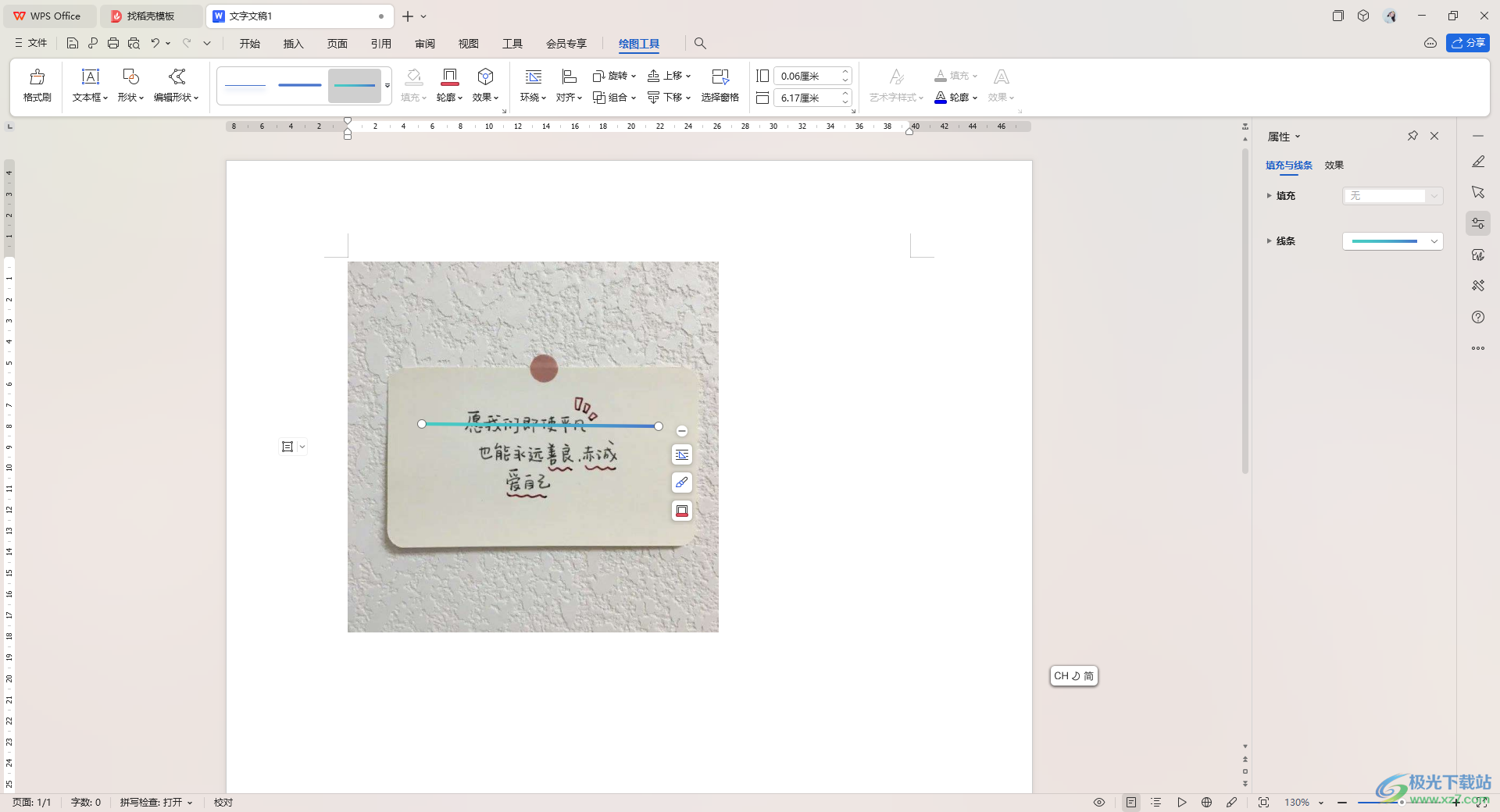
方法步骤
1.首先,我们需要点击【插入】-【图片】,将我们需要的图片添加进来。
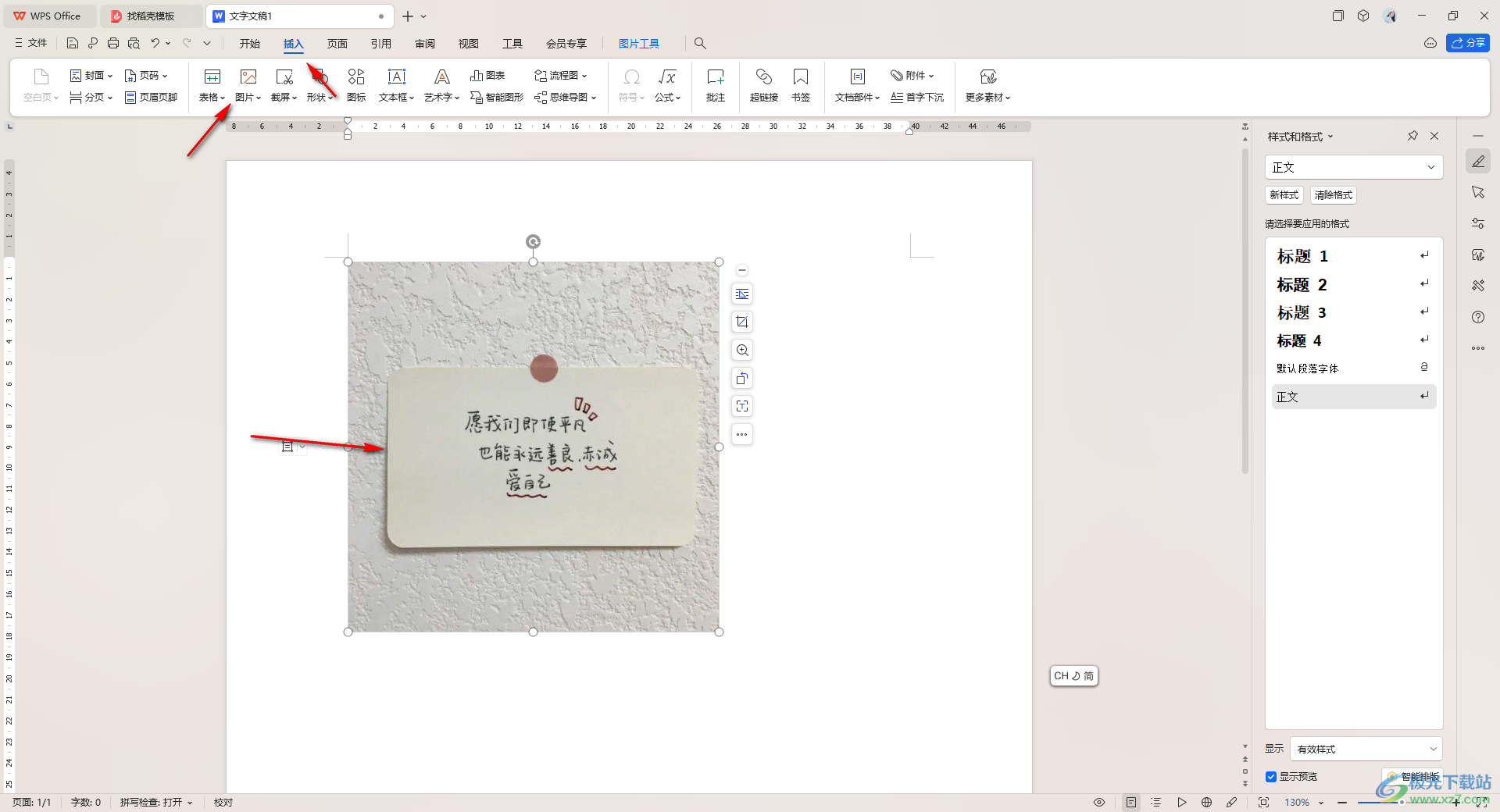
2.这时候,我们需要在工具栏中将【形状】选项点击打开,然后选择窗口中的线条形状进行点击。

3.之后按下键盘上的Ctrl键+鼠标左键在图片上不需要的那一部分位置进行划掉即可。
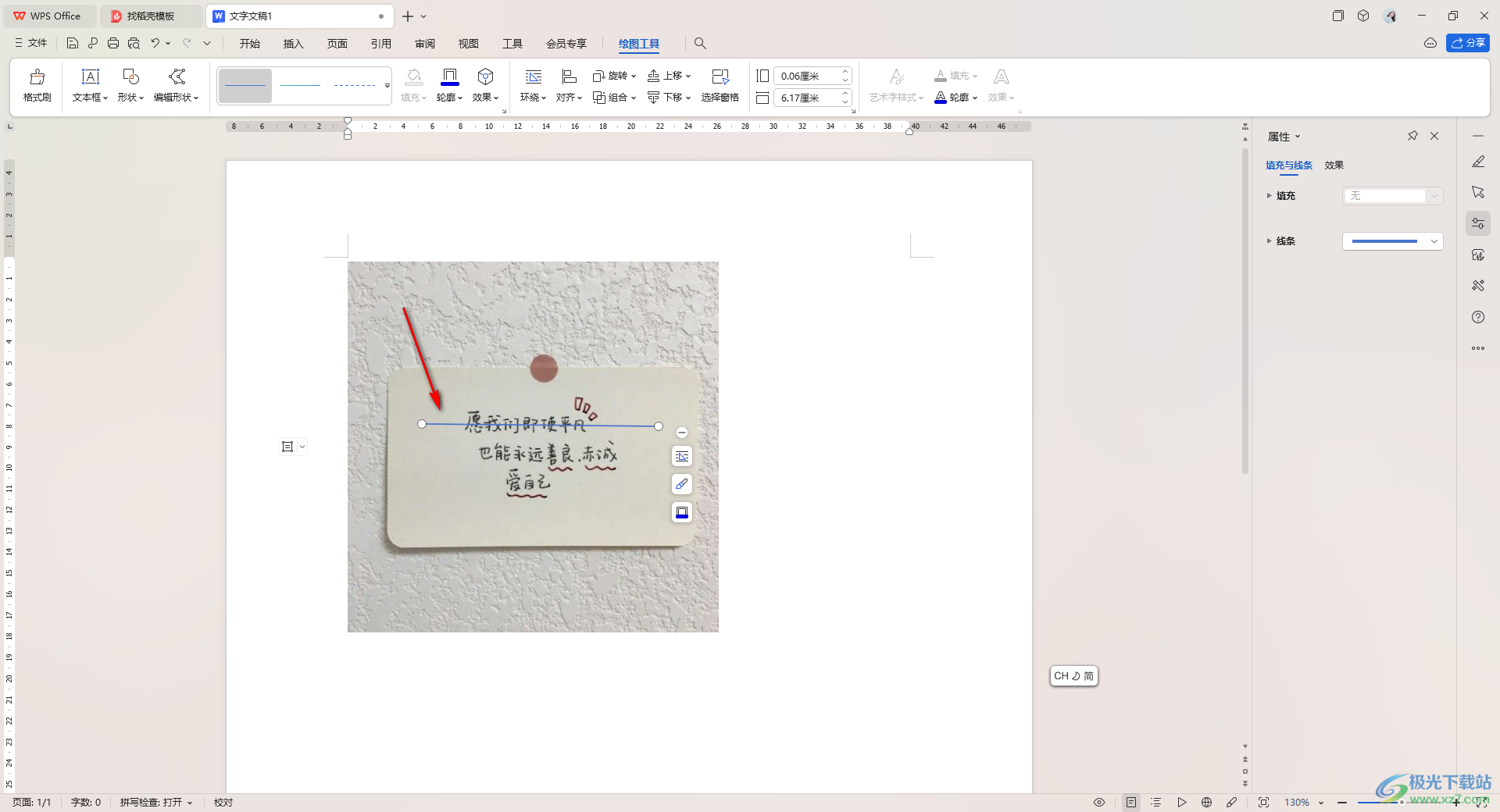
4.之后,你可以在旁边显示出来的工具中,点击【填充】图标,可以选择自己喜欢的颜色、线型等进行设置,如图所示。
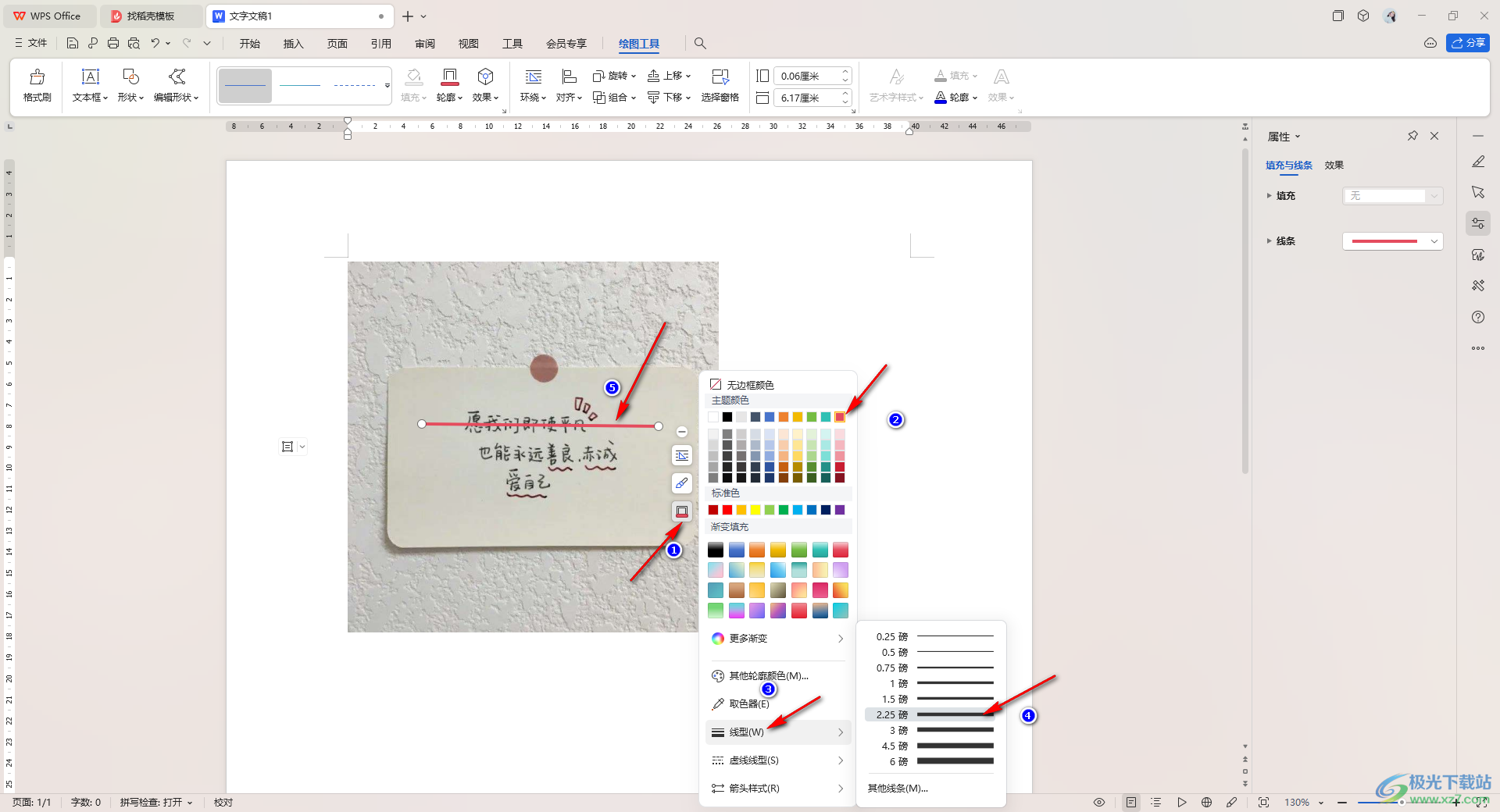
5.此外,你还可以点击第二个图标,也可以为该线条进行渐变颜色的设置等,如图所示。
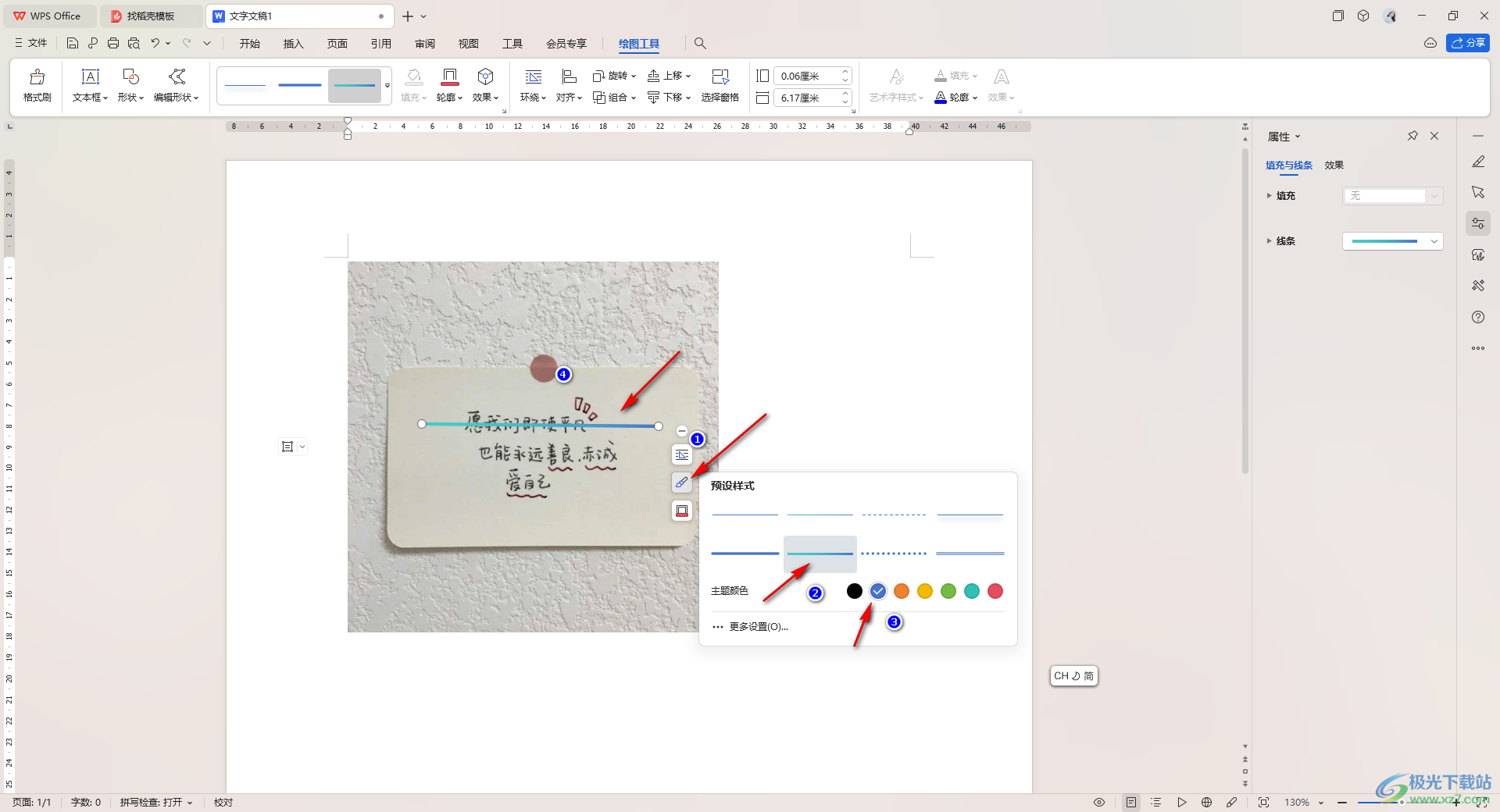
以上就是关于如何使用WPS Word文档画一条线把图片中某一部分进行划掉的具体操作方法,我们可以通过删除线将编辑的文字内容进行划掉,而我们也可以将一张图片上的某一部分用线条形状进行划掉,感兴趣的话可以操作试试。
